ITunes के बिना iPad करने के लिए अपने iPhone से वीडियो हस्तांतरण करने के लिए 3 तरीके
करने के लिए iPad iPhone से फ़ाइलें स्थानांतरित करने के कई तरीके हैं। वीडियो स्थानांतरित करने की एक विधि पर बसने से पहले आप एक है कि तेजी से और आप के लिए सुविधाजनक है की पहचान करने की जरूरत है। आप अपने iPhone पर वीडियो हो सकता है और आप उन्हें अपनी डिवाइस के लिए एक पीठ के रूप में ले जाना चाहते हैं। एक समय आप अच्छा देख उन्हें इस डिवाइस पर उन्हें अपने iPad पर देखने के बाद से यह करने के लिए चाहते हैं। तो कैसे आप उन्हें स्थानांतरण होगा? हमारा ध्यान इस लेख में आप कैसे वीडियो iPad के लिए Dropbox, ईमेल और iTunes विकल्पों में से किसी का उपयोग करके अपने iPhone से स्थानांतरण के लिए दिखाने के लिए है।
भाग 1: वीडियो से iPhone iPad के लिए Dropbox का उपयोग करके हस्तांतरण करने के लिए कैसे
Dropbox ओपन बादल भंडारण कि तुम वीडियो जैसे आपकी फ़ाइलों को स्थानांतरित करने के लिए उपयोग कर सकते हैं में से एक है। संग्रहण के इस तरह के ऑनलाइन आप के लिए अपने वीडियो, दस्तावेज, तस्वीरें और मेल संग्रह करने के लिए उपलब्ध है। Dropbox आप अपना सिंक्रनाइज़ किए गए उपकरणों के iPhone और iPad की तरह भीतर फ़ाइलें साझा देता है। शुरू करने के साथ कि आप अपने iOs उपकरणों पर Dropbox है तो निम्न चरणों के माध्यम से जाना सुनिश्चित करें
चरण 1 अपने iPhone पर Dropbox लॉन्च
IPhone पर Dropbox खिड़की पर, अपलोडकरने के लिए जाओ। तुम बस इसे पर टैप करें + चिह्न देखेंगे।
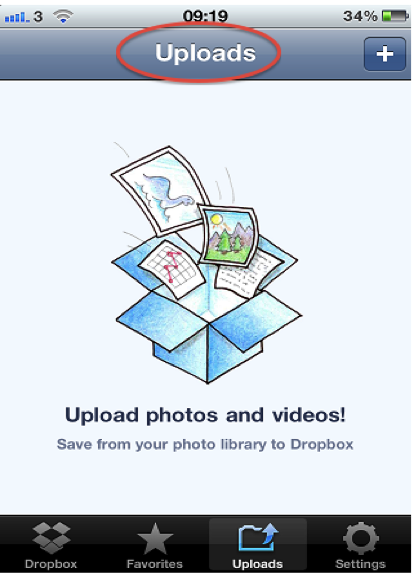
चरण 2 का चयन अपने iPhone पर वीडियो
इसके बाद आप वीडियो है कि iPad करने के लिए स्थानांतरित किया जाएगा का चयन करने के लिए है। पर ठोकर अपने फ़ोटो > वीडियो और एक फ़ोल्डर जहाँ आप उन्हें अपलोड करेंगे चुनें।
चरण 3 वीडियो अपलोड
एक फ़ोल्डर बनाने के बाद, वीडियो अपलोड करें। इस फाइल में आभासी स्टोर करेंगे भंडारण कि तुम में सक्षम होंगे अपने iPad से डाउनलोड।
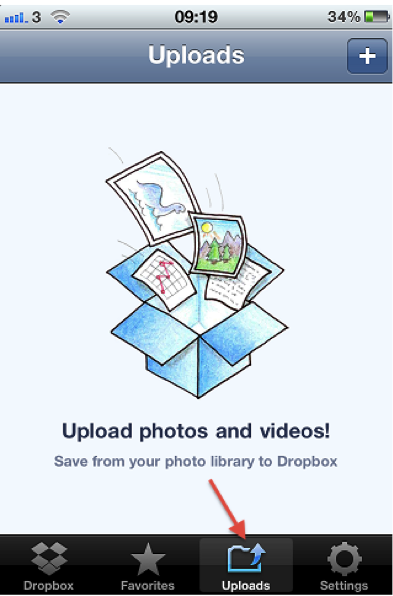
अपने iPad करने के लिए चरण 4 डाउनलोड वीडियो
अब आप iPad करने के लिए बारी और Dropbox खोलें। तथापि, आप इसे कुछ समय अपने iPad पर वीडियो डाउनलोड करने से पहले अपलोड किया जा करने के लिए देने के लिए है। अपने iPad पर वीडियो डाउनलोड करने के लिए तैयार हो जाएगा। बनाए गए फ़ोल्डर पर क्लिक करें और अपने iPad पर वीडियो को बचाने।
भाग 2: वीडियो से iPhone iPad करने के लिए ईमेल का उपयोग करके हस्तांतरण करने के लिए कैसे
ईमेल एक इलेक्ट्रॉनिक संदेश आप एक संचार नेटवर्क से कनेक्टेड हैं प्रदान की भेजने के लिए अनुमति देता है। आप अन्य उपयोगकर्ताओं के साथ कनेक्ट करने में सक्षम होना करने के लिए एक मेल पता होना चाहिए। यदि आप एक आप ऑनलाइन रजिस्टर करना चाहिए नहीं है। साझा करने के लिए सक्षम होना करने के लिए अपने iPhone और iPad के बीच फ़ाइलें कि तुम दोनों iOs उपकरणों पर एक ईमेल app स्थापित किया है सुनिश्चित करें।
चरण 1 खुले इसे अपने iPhone पर ईमेल
आपका मेल app अपने iPhone और iPad पर जाँच करें। सुनिश्चित करें कि आपके ईमेल काम कर रहा है।
चरण 2 खोलने पर दूसरी जगह करने के लिए वीडियो
फोटो app पर आपके iPhone पर टैप करें। अब नल वीडियो पर स्थानांतरित किया जा करने के लिए iPad और साझा करें पर क्लिक करें बटन और का चयन मेल विकल्प।
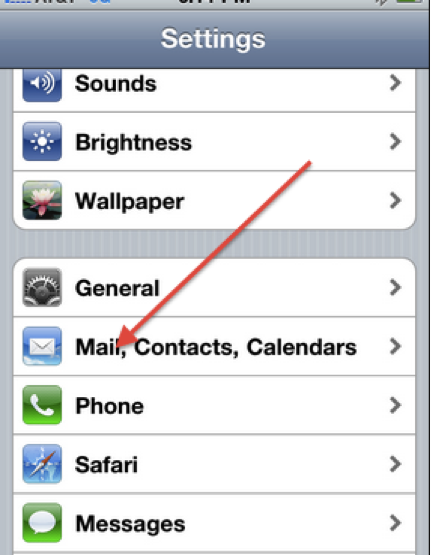
3 चुनें एक प्राप्तकर्ता कदम है और ई-मेल संदेश बनाएँ
प्राप्तकर्ता जो आप है चुनने के बाद, ईमेल पता लिखें। आप एक संदेश लिखने के लिए विकल्प चुन सकते हैं यदि आप ऐसा करने के लिए चाहते हैं। यह हिस्सा है पर टाइप लिखित संदेश लिखें। जब आप पर नल भेजें।
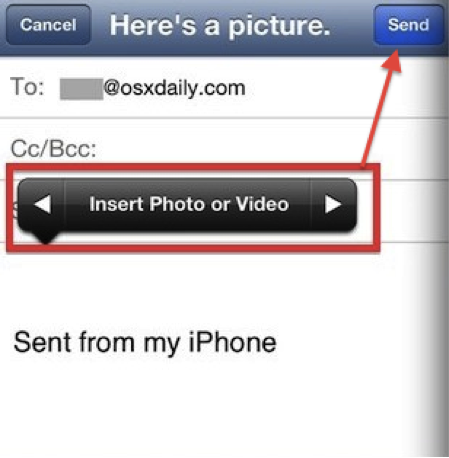
4 खुले ईमेल अपने iPad पर कदम और वीडियो को बचाने
अपने iPad इस संदेश प्राप्त होगा। संदेश को खोलें और भेजें वीडियो पर टैप करें और इसे सहेजें। इस पद्धति का एक अवगुण है कि आप एक समय में बड़ी वीडियो भेज नहीं कर सकता।
भाग 3: वीडियो से iPhone iPad करने के लिए iTunes विकल्प का उपयोग करके हस्तांतरण करने के लिए कैसे
तुम्हें पता है आप वीडियो से अपने iPhone iPad करने के लिए iTunes का उपयोग किए बिना हस्तांतरण कर सकते हैं कि? हस्तांतरण apps के विकास पर एक cutthroat प्रतियोगिता है। विकल्प है कि आप उपयोग कर सकते हैं में से एक Wondershare धुनों जाना है।
इस iTunes वैकल्पिक वीडियो का एक बैच है iPad, iPhone और iPad के बीच सुरक्षित रूप से अपने वीडियो की गुणवत्ता को बनाए रखते हुए हस्तांतरण कर सकते हैं। यह भी आपकी मीडिया लायब्रेरी का प्रबंधन करेगा। आप इस app Wondershare की आधिकारिक वेबसाइट से प्राप्त कर सकते हैं। वहाँ एक नि: शुल्क trail संस्करण है, यद्यपि आप अभी भी खरीद सकते हैं।
4,088,454 लोग इसे डाउनलोड किया है
यहाँ यह कैसे उपयोग करने पर एक गाइड है।
कदम 1 डाउनलोड और app का शुभारंभ
इस आवेदन iOS 5 iOs 9 करने का समर्थन करता है। इसलिए अपने उपकरणों के बीच इन प्रणालियों रहे हैं सुनिश्चित करें।
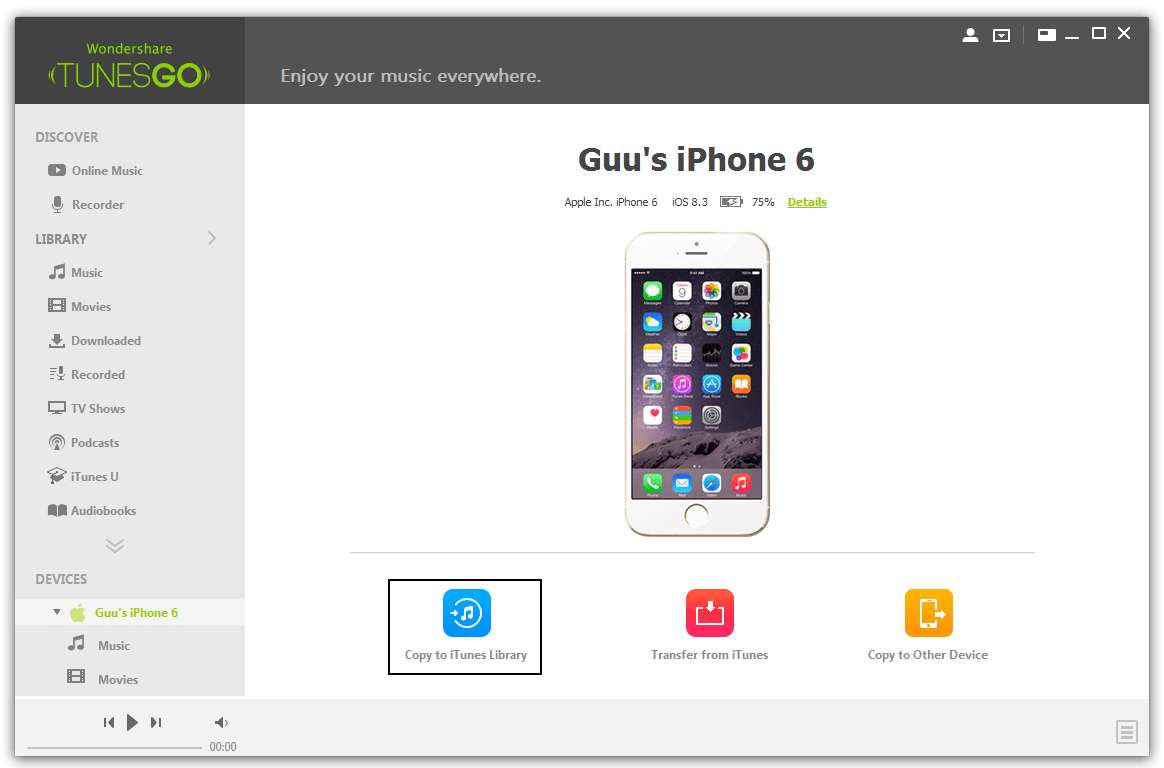
चरण 2 दो डिवाइस USB केबल का उपयोग कर कनेक्ट करें
अपने iPhone iPad करने के लिए लिंक और चलाने के Wondershare धुनों जाओ।
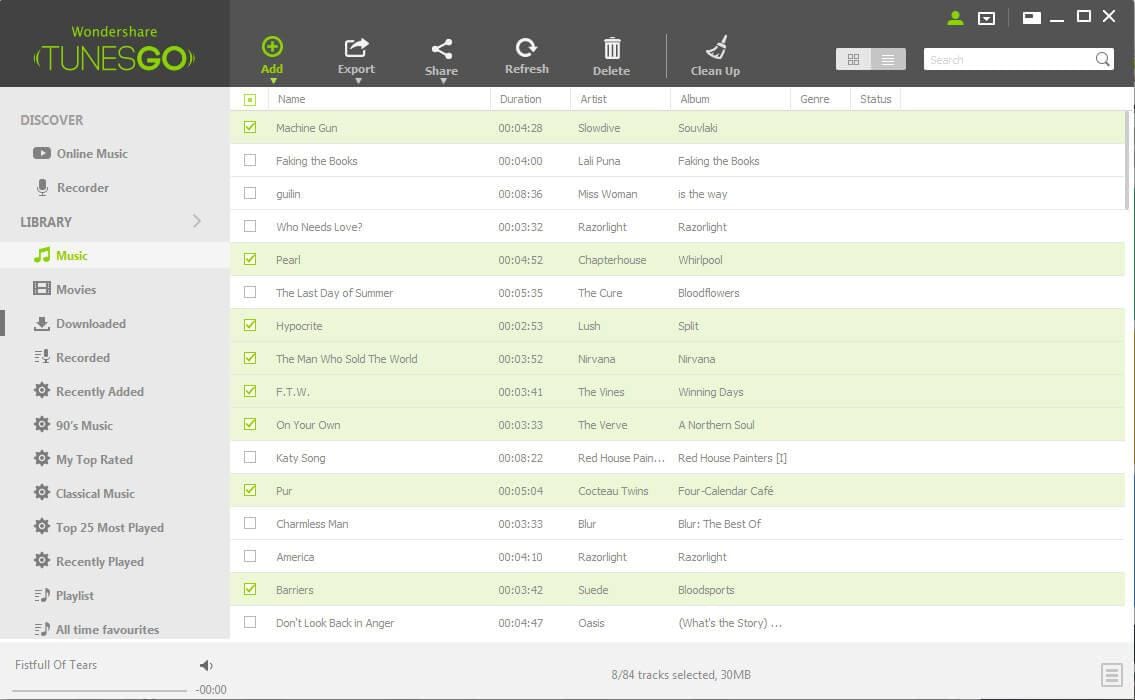
अपने iPhone करने के लिए चरण 3 स्थानांतरण वीडियो
अनुप्रयोग की स्क्रीन पर आप अपने iPhone होगा। मीडिया तो फिल्मोंपर क्लिक करें। यह सभी वीडियो प्रदर्शित करेगा। उनका चयन करें और क्लिक निर्यात करें। तब iPad के रूप में लक्ष्य चुनें।
आप यहाँ पा सकते हैं iTunes के लिए अधिक विकल्प: http://www.wondershare.com/apple-software/free-alternatives-to-itunes.html

